Jak odwrócić stronę w PDF? Jest to banalnie prosta czynność, jednak dla części osób może się to okazać zagadką. Wszystko zależy od tego, z jakiego oprogramowania i usługi korzysta się w celu dokonania rotacji strony. Czasami taka możliwość może być ukryta i nie jest pierwszą opcją, na którą uda się spojrzeć. To jak odwrócić stronę w PDF nie jest wielką sztuką, ale czasami trzeba trochę więcej poszukać, aby znaleźć właśnie taką możliwość w swoim oprogramowaniu lub usłudze.
Co to PDF?

Rozwinięcie skrótu to Portable Document Format. Podczas użytkowania telefonów oraz komputerów, trzeba się naprawdę mocno postarać o to, aby nie mieć nigdy do czynienia z plikiem zapisanym w PDF. Zazwyczaj zapisywane są w nim pliki do druku, cyfrowego podpisu oraz przeglądania bez konieczności edytowania. Dodatkowo format jest niezależny od systemu operacyjnego i będziesz w stanie z niego korzystać dosłownie na każdym urządzeniu.
Pytań o możliwości pliku PDF jest bardzo dużo. Jednym z nich może być jak usunąć stronę z PDF. To podobnie prosta operacja, co w przypadku odwracania stron. W innej jeszcze sytuacji możesz zastanawiać się nad tym, jak przekonwertować z JPG na PDF.
Adobe Acrobat – jak odwrócić stronę w PDF?
Jednym z najpopularniejszych rozwiązań jest Adobe Acrobat. Wielu użytkowników chętnie korzysta z tego rozwiązania z kilku powodów. Jest to znane oprogramowanie od zaufanego podmiotu – Adobe. Dodatkowo jest on dość prosty i intuicyjny, więc idealne rozwiązanie do tego, aby po prostu przeglądać dokumenty i nie skupiać się na przeróżnych funkcjach. Jak odwrócić stronę w PDF w Adobe Acrobat? W tym celu wystarczy:
- Otwórz plik PDF.
- Wybierz Widok.
- Naciśnij Obróć widok.
- Pozostaje wybrać Zgodnie z ruchem wskazówek zegara lub Przeciwnie do ruchu wskazówek zegara.
Adobe Acrobat online
Inną opcją, z której możesz skorzystać, aby odwrócić stronę, jest strona internetowa Adobe Acrobat online. Jest ona tak samo intuicyjna, co w przypadku desktopowej wersji. To dobre rozwiązanie dla osób, które do tej pory nie zainstalowały jeszcze Adobe Acrobat na swoim urządzeniu i w sumie nie mają zamiaru tego robić. Dlatego w celu odwrócenia stron można wykorzystać jego odpowiednik online. Aby to zrobić należy:
- Wejdź na stronę internetową Adobe Acrobat online.
- Naciśnij Wybierz plik lub po prostu przeciągnij go i upuść w wyznaczonym polu.
- Zaloguj się do swojego konta Adobe.
- Przy stronach, które chcesz odwrócić naciśnij ikonkę strzałki i odwróć w preferowaną stronę.
Strony internetowe do odwracania PDF
Kolejnym bardzo szybkim rozwiązaniem jest skorzystanie z innych usług na rynku, bo w końcu Adobe to nie wszystko. W internecie można znaleźć wiele narzędzi do plików PDF – w tym również do odwracania stron w PDF. Niezależnie od tego, którą z poniższych propozycji, uda się wybrać, poruszanie się po możliwych opcjach jest bardzo intuicyjne. Poniżej lista przykładowych usług online, z którymi uda się odwrócić strony w plikach PDF.
Odwracanie w przeglądarce
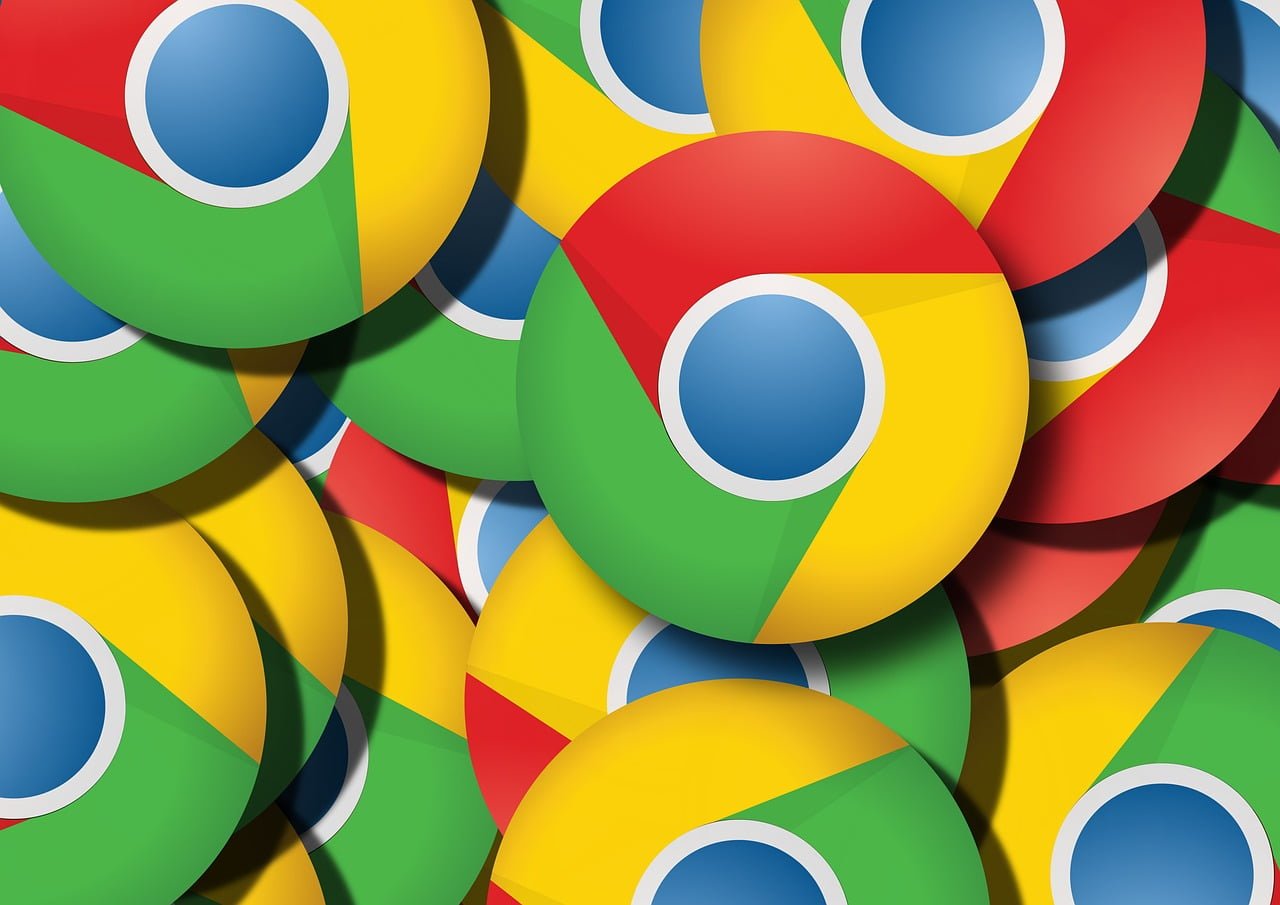
W zależności od tego, z jakiej przeglądarki korzystasz, nie powinno być żadnych problemów w związku z odwracaniem stron w PDF. Przykładowo w Google Chrome wystarczy spojrzeć jedynie na górny pasek opcji i tam znaleźć możliwość odwracania. Po kliknięciu wszystkie strony w pliku zostaną odwrócone. Jeśli chcesz odwrócić jedynie wybrane, wówczas Google Chrome może okazać się niedobrym wyborem. Podobnie działa to również w przypadku Microsoft Edge.
Jak odwrócić stronę w PDF? To bardzo prosta rzecz i do jej wykonania nie potrzebujesz wielkiej wiedzy i poświęcania przesadnie dużo czasu. Wystarczy jedynie doszukać się funkcji w Twoim oprogramowaniu lub usłudze, a na pewno każde taką posiada. Dzięki temu błyskawicznie odwrócisz stronę w swoim pliku PDF. Jednak należy odpowiedzieć sobie na pytanie, czy potrzebujesz odwrócić konkretne strony, czy jedynie chwilowo wszystkie, aby wygodnie przeczytać jedną ze stron. Nie każde rozwiązanie może potrafić wszystko.
